CSGO如何创建房间 CSGO自定义房间怎么开在CSGO(Counter-Strike: Global Offensive)这款备受欢迎的射击游戏中,玩家可以通过创建房间来与朋友一起组队对战,体验更加刺激的游戏乐趣,很多玩家不清楚如何创建房间或者如何开启自定义房间功能。今天我们就来详细介绍一下,在CSGO中如何创建房间以及如何开启自定义房间功能,让您能够轻松地与好友一起畅快游戏。
CSGO自定义房间怎么开
一、csgo如何创建房间
1、首先在电脑中打开csgo,点击左上角的开始游戏。

2、然后点击官方匹配,将其切换为机器人练习赛。
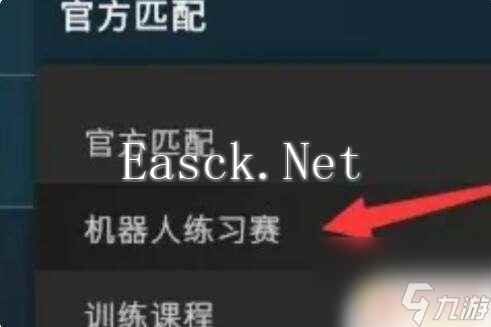
3、接着点击左侧的电脑玩家难度选项。

4、这时将其设置为无电脑玩家,在右侧好友栏中,邀请好友加入游戏。

5、最后选择游戏模式及地图,点击开始游戏即可完成私人房间。
二、csgo如何创建房间5v5
1、进入游戏后点击”开始游戏“
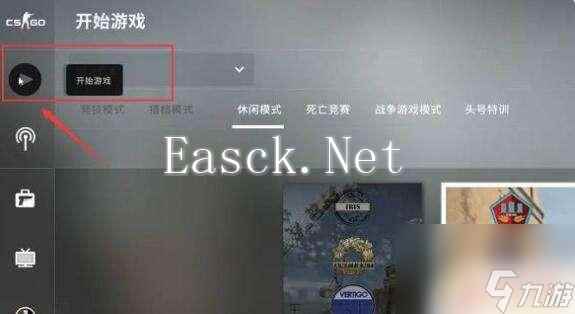
2、游戏模式选择”机器人练习赛“。
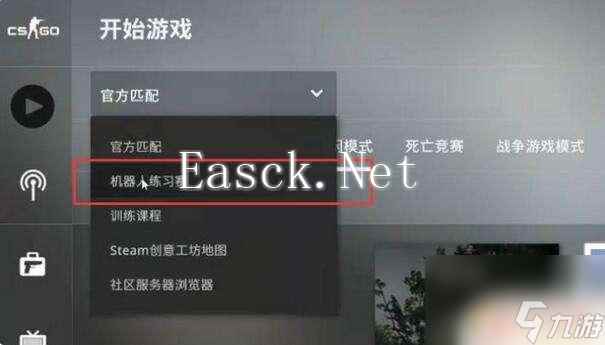
3、然后在右上角选择”无电脑玩家“。

4、打开好友列表,邀请好友凑到10个人。
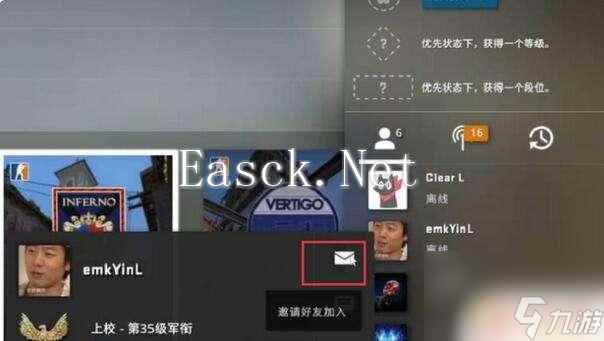
5、好友同意邀请后就会进入房间了。

6、好友进房后可以选择自己想玩的地图。
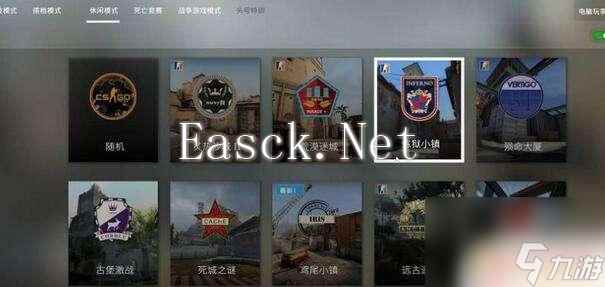
7、选择完地图后点击下面的”开始“。
8、加载游戏界面后,进入选择角色界面。10个人选择2个阵营进行5v5。

9、选择完成后,即可开始游戏。
关于csgo如何创建房间的内容就到这里了,希望通过小编分享的内容能够让你更好地畅玩游戏,更多游戏内容请继续关注本站后续更新吧。


















